Instalasi mixx dan menggunakannya untuk radio server
assalamuallaikum wr wrb, kali ini saya akan memposting tentang instalasi mixxx dan bagaimana menggunakannya untuk streaming radio.
A. pengertian
Mixxx adalah Automation DJ dan kinerja aplikasi digital DJdan mencakup banyak fitur umum untuk solusi DJ digital serta beberapa yang unik: Ini mendukung secara native canggih MIDI dan HID kontroler DJ, dilisensikan di bawah GPL (v2.0 atau lambat ) dan berjalan pada semua utama dekstop sistem operasi . Proyek ini dimulai pada awal tahun 2001 untuk tesis doktor sebagai salah satu sistem DJing digital pertama. Lebih dari 1.000.000 unduhan aplikasi terjadi setiap tahun dan pada Mixxx 1.10.0, 100 pengembang dan seniman telah membantu menciptakan Mixxx. Versi terbaru mendukung harmonik pencampuran dan beatmatching , baik secara manual dan otomatis
B. latar belakang
untuk streamin radio di server yang sudah terinstal radio server.
C. Maksud dan tujuan
untuk memberti tahu ke kalian bagaimana cara mengiinstall mixxx dan bagaimana caranya menggunakannya
D. Alat dan bahan
1. server yang sudah terinstall icecast2 sebagai radio straming
2. laptop
3. jaringan internet
E. Pelaksanaan
1. kalian buka terminal lalu ketikkan apt-get install mixxx, lalu kalian ketik Y lalu tekan enter
2. jika sudah, kalian buka di menu lalu ketik mixxx maka akan muncul seperti gambar di bawah ini
3. maka akan keluar tampilan seperti gambar di bawah ini
4. lalu jika sudah, kalian tekan Ctrl+p maka akan keluar tampilan, dan kalian ke menu live broadcast, dan kalian isi seperti gambar berikut
keterangan :
Host = ipaddress kalian
login = source
mount = untuk membuka hasil radio straeming
port = biarkan 8000 karna itu sudah jadi portny icecast
password = password untuk login ke icecast kalian
lalu centang public stream dan yang di bawah nya.
lalu kalian centang enable live broadcast nya....lalu kalian tekan enter
maka akan keluar tampilan yang menyatakan bahwa konfigurasi untuk radio streaming.
5. lalu kalian kemenu file, dan kalian pilih load track 1 atau cara mudahnya kalian hanya tekan Ctrl+o dan kalian tinggal pilih lagunya
6. jika sudah. lalu kalian buka webbrowser lalu kalian buka url nya icecast2 kalian dengan format ipaddress:8000/mount yang kalian isi tadi. lebih detailnya kalian bisa lihat gambar di bawah ini.
mungkin cukup postingan saya, kurang lebih nya saya mohon maaf wasalammuallaikum wr wb.
A. pengertian
Mixxx adalah Automation DJ dan kinerja aplikasi digital DJdan mencakup banyak fitur umum untuk solusi DJ digital serta beberapa yang unik: Ini mendukung secara native canggih MIDI dan HID kontroler DJ, dilisensikan di bawah GPL (v2.0 atau lambat ) dan berjalan pada semua utama dekstop sistem operasi . Proyek ini dimulai pada awal tahun 2001 untuk tesis doktor sebagai salah satu sistem DJing digital pertama. Lebih dari 1.000.000 unduhan aplikasi terjadi setiap tahun dan pada Mixxx 1.10.0, 100 pengembang dan seniman telah membantu menciptakan Mixxx. Versi terbaru mendukung harmonik pencampuran dan beatmatching , baik secara manual dan otomatis
B. latar belakang
untuk streamin radio di server yang sudah terinstal radio server.
C. Maksud dan tujuan
untuk memberti tahu ke kalian bagaimana cara mengiinstall mixxx dan bagaimana caranya menggunakannya
D. Alat dan bahan
1. server yang sudah terinstall icecast2 sebagai radio straming
2. laptop
3. jaringan internet
E. Pelaksanaan
1. kalian buka terminal lalu ketikkan apt-get install mixxx, lalu kalian ketik Y lalu tekan enter
2. jika sudah, kalian buka di menu lalu ketik mixxx maka akan muncul seperti gambar di bawah ini
3. maka akan keluar tampilan seperti gambar di bawah ini
4. lalu jika sudah, kalian tekan Ctrl+p maka akan keluar tampilan, dan kalian ke menu live broadcast, dan kalian isi seperti gambar berikut
keterangan :
Host = ipaddress kalian
login = source
mount = untuk membuka hasil radio straeming
port = biarkan 8000 karna itu sudah jadi portny icecast
password = password untuk login ke icecast kalian
lalu centang public stream dan yang di bawah nya.
lalu kalian centang enable live broadcast nya....lalu kalian tekan enter
maka akan keluar tampilan yang menyatakan bahwa konfigurasi untuk radio streaming.
5. lalu kalian kemenu file, dan kalian pilih load track 1 atau cara mudahnya kalian hanya tekan Ctrl+o dan kalian tinggal pilih lagunya
6. jika sudah. lalu kalian buka webbrowser lalu kalian buka url nya icecast2 kalian dengan format ipaddress:8000/mount yang kalian isi tadi. lebih detailnya kalian bisa lihat gambar di bawah ini.
mungkin cukup postingan saya, kurang lebih nya saya mohon maaf wasalammuallaikum wr wb.



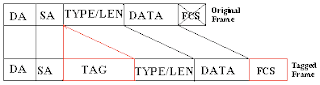
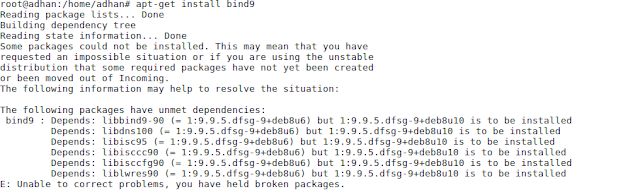

Comments